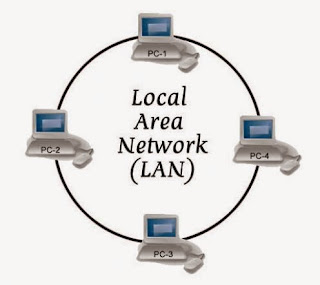Cara Menggunakan Cheat Engine pada Game PC,Cheat Engine
Cheat engine adalah sebuah aplikasi open source yang dibuat oleh darkbyte dan seperti namanya program ini digunakan untuk mengecheat. software ini biasa digunakan untuk mengecheat game baik luring (offline) maupun daring (online). caranya ialah dengan mengganti value(nilai) suatu address/alamat .Untuk menggantinya,kita ketikkan value yang akan dicari,jika sudah maka klik dua kali dan ganti value sesuai dengan yang dikehendaki.
Cheat Engine ini disertai dengan pengamat memori atau penyaring memori (memory scanner) untuk melakukan pengamatan (scan) terhadap variabel (variable) yang digunakan dalam permainan atau aplikasi dan membolehkan kita untuk merubah variabel tersebut, tetapi di Cheat Engine ini juga disediakan fungsi penelusuran (debugger), peretas waktu (speedhack), membongkar (disassembler), pembuatan trainer (trainer maker), alat manipulasi direct3d (direct3d manipulation tools) dan alat-alat pemeriksaan sistem (system inspection tools).
Cheat Engine dapat melihat dan membongkar memory dari suatu proses dan membuat perubahan untuk memberikan keuntungan pengguna seperti nyawa tidak terbatas, waktu atau amunisi. Cheat Engine juga memiliki alat untuk memanipulasi Direct3d dan OpenGL , yang fungsinya membolehkan pengguna untuk menembus dinding, pembesaran dan pengecilan, dan dengan penataan konfigurasi yang handal dapat mengizinkan Cheat Engine untuk menggerakan mouse untuk mendapatkan tekstur tertentu ke pusat, hal ini biasa digunakan untuk membuat Aimbots.
Kali ini saya akan mengajarkan kepada anda tentang bagaimana cara menggunakan Cheat Engine 6.5 pada beberapa game PC.Game yang akan saya gunakan untuk ngeCheat adalah game Resident Evil 5.Cheat Engine ini dapat digunakan untuk mengubah Value didalam game, jadi kalian bisa merubah apapun contohnya merubah jumlah Ammo/Peluru pada game,dan saya akan mempraktekkan tutorial tersebut.
Langsung saja
Bahan :
[-]Cheat Engine [DOWNLOAD]
[-]Game yang akan di gunakan untuk Cheat
Step :
1.Pastikan sudah diInstall aplikasi Cheat Enginenya,lalu buka Aplikasi Cheat Enginenya.
2.Jalankan game yang akan di gunakan untuk Cheat
3.Kembali ke tampilan Windows dengan cara klik Windows+Tab atau kalian juga bisa menggunakan settingan Windows Mode,Lalu di Aplikasi Cheat Engine kalian pilih Select a Process to open lalu pilih aplikasi game yang sedang digunakan Lalu Klik Open

4.Setelan itu kembali ke Game,lalu kalian mulai Cheat apa yang kalian inginkan mungkinkah itu cheat Money/Uang,Ammo/Peluru atau cheat HP/Darah,contohnya saya akan cheat ammo/peluru di game Resident Evil 5,ini adalah SS sebelum cheat.

Lihat jumlah peluru saya,hanya ada 10 kan.
5.Lalu kembali ke tampilan windows,kembali ke Cheat Engine,masukkan Valuenya diKolom Value pada cheat engine,contoh karna jumlah peluru saya ada 10 maka saya masukkan angka 10 diKolom Valuenya,Lalu Klik First Scan.

jika sudah diScan maka akan tampil data-data dibagian kiri yang valuenya 10
6.Kemudian kembali kedalam game lagi,kali ini kita harus merubah value didalam game agar tak sama dengan value sebelumnya,contohnya ammo saya sebelumnya ada 10 maka akan saya ubah menjadi angka yang berbeda,contohnya 9.

pelurunya 9
7.Kembali ke Cheat Engine,lalu masukkan kembali value yang baru,saya masukkan angka 9 karena pelurunya tinggal 9.Masukkan Valuenya lalu pilih Next Scan

datanya menjadi sedikit
8.Jika sudah pilih semua data-data yang ada di bagian kiri,lalu masukka ke dalam addres list dengan cara klik gambar panah warna merah yang mengarah kebawah


9.Langkah terakhir adalah mengubah Value yang ada di adress list dengan cara klik CTRL+A pada Value yang ada di adress list,lalu Klik Kanan Pilih Change Record >Value,Kemudian masukan angka jumlah Value Peluru yang diinginkan


Saya masukkan angka 999 karena saya ingin mengubah jumlah peluru yang sebelumnya 10 menjadi 999.Lalu klik OK,kemudia buka Gamenya dan lihat hasilnya
Lihat jumlah pelurunya,menjadi 999
jadi intinya kita hanya merubah Value didalam game dengan menggunakan Cheat Engine ini.
Daftar Game yang bisa di cheat engine
Pada dasarnya semua game bisa di cheat menggunakan Cheat Engine, namun prinsip dalam membuat/melakukan cheat pada Cheat Engine adalah mencari address/value data dalam memory lalu memodifikasinya. Cheat Engine bisa melakukan keduanya namun untuk tidak semua game bisa langsung di modifikasi datanya karena ada beberapa game yang melakukan proses enkripsi pada data ( kebanyakan game online ) sehingga Cheat Engine tidak bisa mengubahnya.
Tutorial singkat menggunakan Cheat engine :
- Pertama, bukalah game yang akan anda mainkan
- Kedua, lihatlah ( uang / yang ingin anda tambah anda ( targetnya ) )
- ketiga, bukalah Cheat Engine, ketikkan jumlah (value) uang ( yang anda lihat tadi ) ke dalam kolom value
- keempat, klik first scan
- kelima,jika hanya ada satu addres,maka klik dua kali addres tersebut dan gantilah valuenya
- keenam, jika lebih dari satu, buatlah agar value pada game anda tadi berubah dengan membeli sesuatu atau cara yang lain
- ketuju, kemudian ketikkan value uang yang telah berubah di kolom value
- ke delapan, klik next scan
- ke sembilan, klik dua kali addresnya dan gantilah valuenya
- Anda juga bisa , Mem Freeze Addrees ( Dengan Mencentang di Sebelah Kiri Addreas )




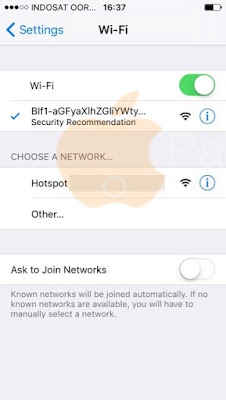



 – Saat komputer kita terhubung ke sebuah jaringan yang sama, berbagi fasilitas baik itu data file, folder, dokumen bahkan device seperti printer sangatlah berguna. Jika sharing data file, folder, dokumen bahkan printer menggunakan flashdisk atau yang lainnya tidak efisien atau banyak memakan waktu. Nah kali ini kita akan membahas tentang cara sharing data komputer dan drive atau lokal disk pada windows 7, 8, 8.1 dan 10, cara sharing data menggunakan kabel Lan dan juga cara sharing printer.
– Saat komputer kita terhubung ke sebuah jaringan yang sama, berbagi fasilitas baik itu data file, folder, dokumen bahkan device seperti printer sangatlah berguna. Jika sharing data file, folder, dokumen bahkan printer menggunakan flashdisk atau yang lainnya tidak efisien atau banyak memakan waktu. Nah kali ini kita akan membahas tentang cara sharing data komputer dan drive atau lokal disk pada windows 7, 8, 8.1 dan 10, cara sharing data menggunakan kabel Lan dan juga cara sharing printer.